Masraf Tipleri Parametrik Formu Tasarımı
Masraf tiplerinin dinamik olarak eklenip düzenlenebileceği Parametrik Formda bulunan alanlar aşağıdaki gibidir;
| Masraf Tipleri Tablosu | Masraf Tiplerinin eklenip, düzenlenebileceği tablodur. Id ve Masraf Tipi olarak 2 kolondan oluşur |
Formu oluşturmak için çözüm gezgininde Forms klasörü üzerinde sağ tıklanarak CSP App Form seçildikten sonra “MasrafTipleri” şeklinde forma dosya adı girilir.
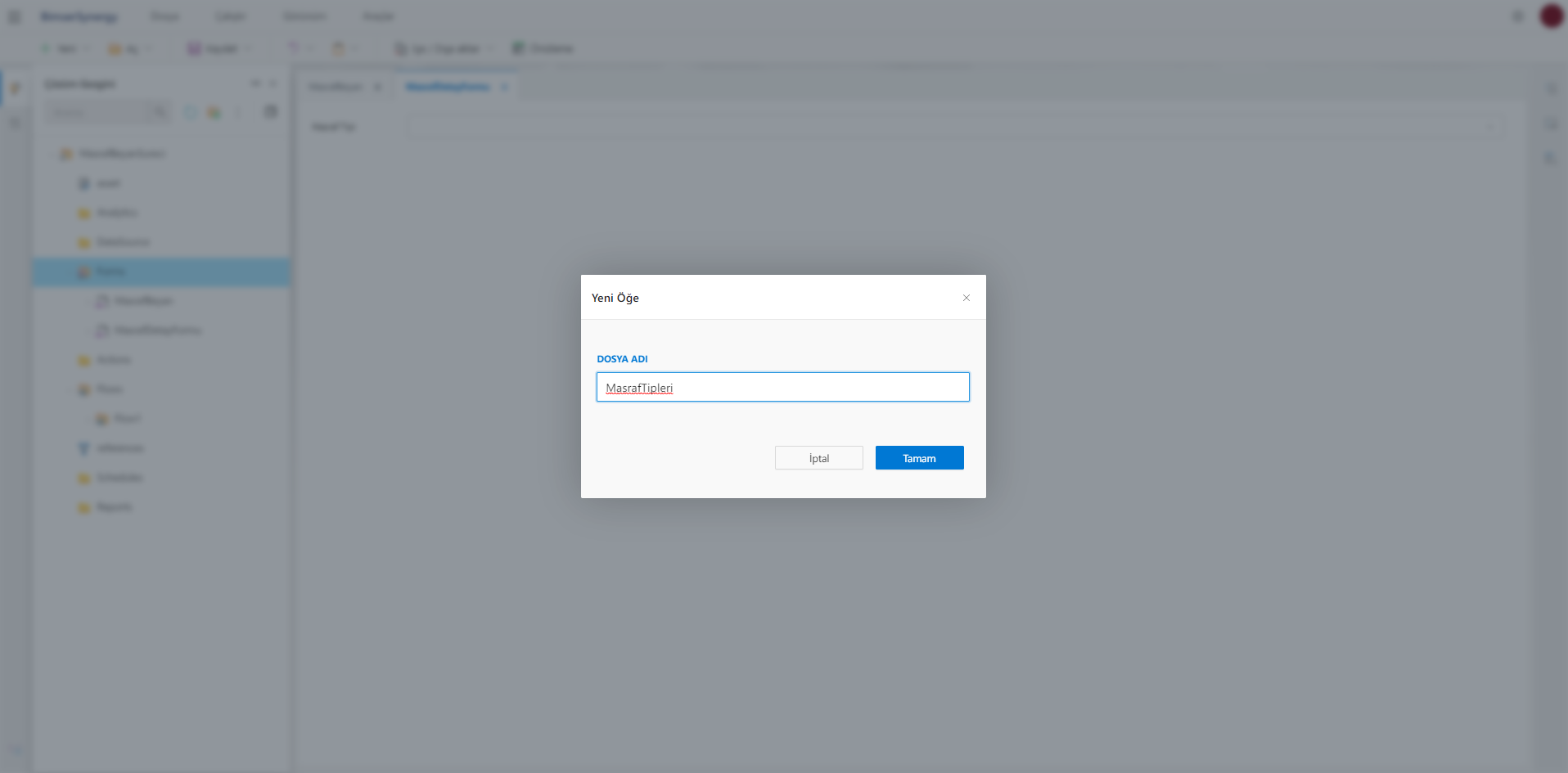
Formun caption alanı Masraf Tipleri olarak düzenlenir ve Form Type alanından Parametreli Form seçilir.
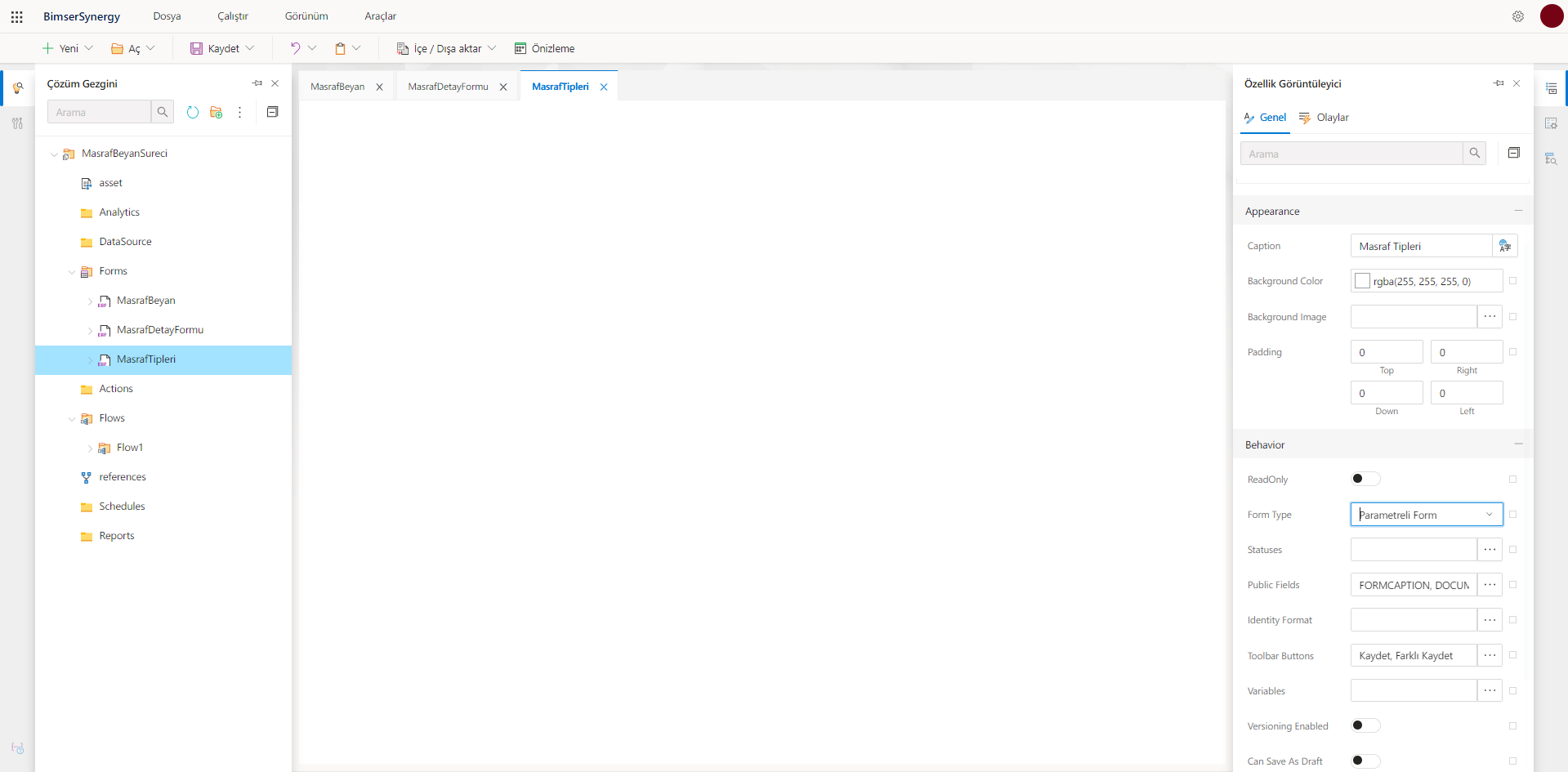
Masraf Tiplerinin ekleneceği Masraf Tipleri Tablosu için DataGrid nesnesi form üzerine sürüklenip bırakılır. Tabloya verilerin eklenebilmesi, düzenlenebilmesi ve silinebilmesi için Editing Setttings sekmesinden Show Add Command, Show Delete Command ve Show Delete Command özellikleri aktif edilir.
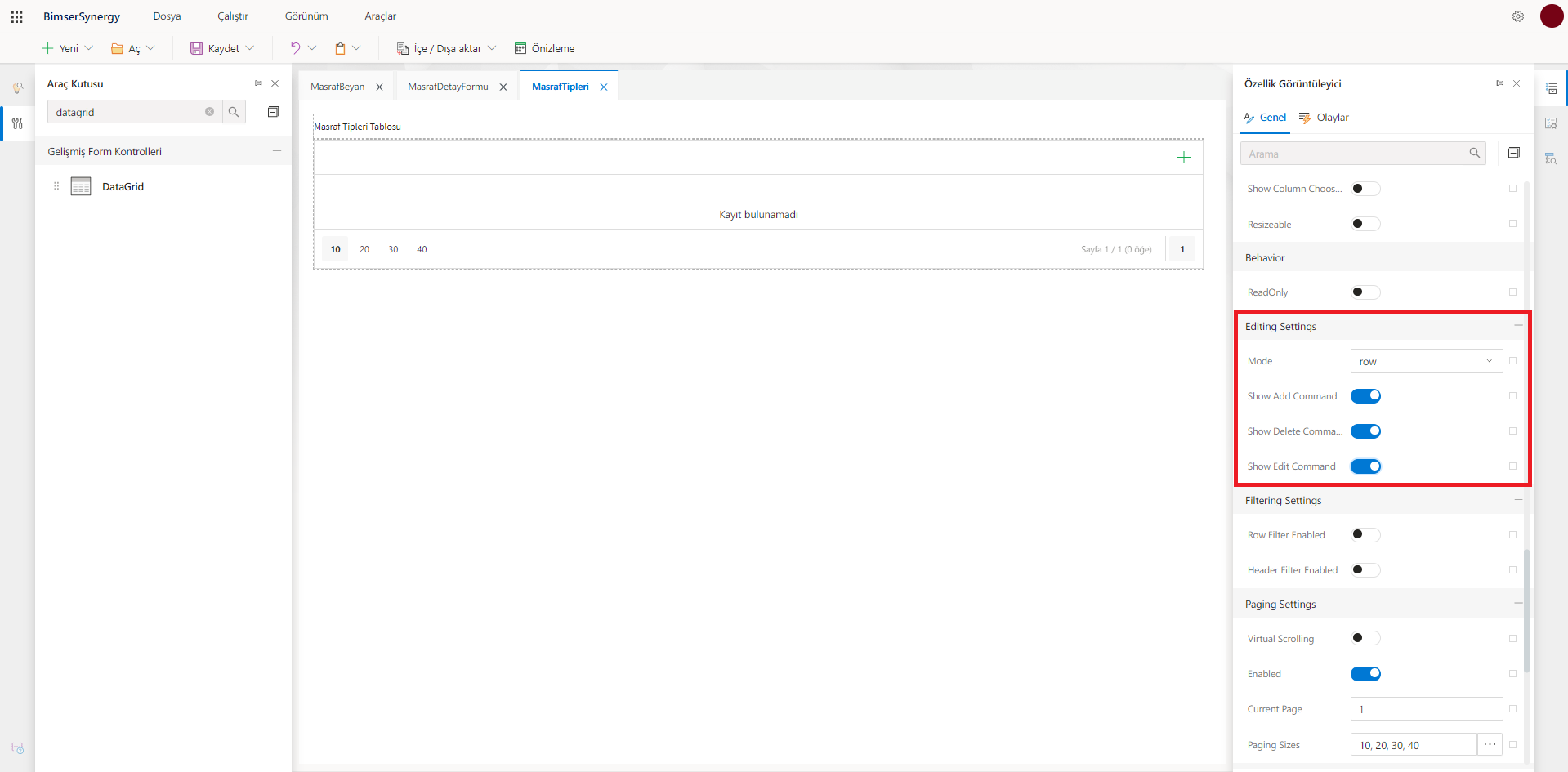
Masraf Tipleri Tablosunda bulunması gereken kolonların oluşturulması için Appearance sekmesi altından Columns özelliklerine gidilir.
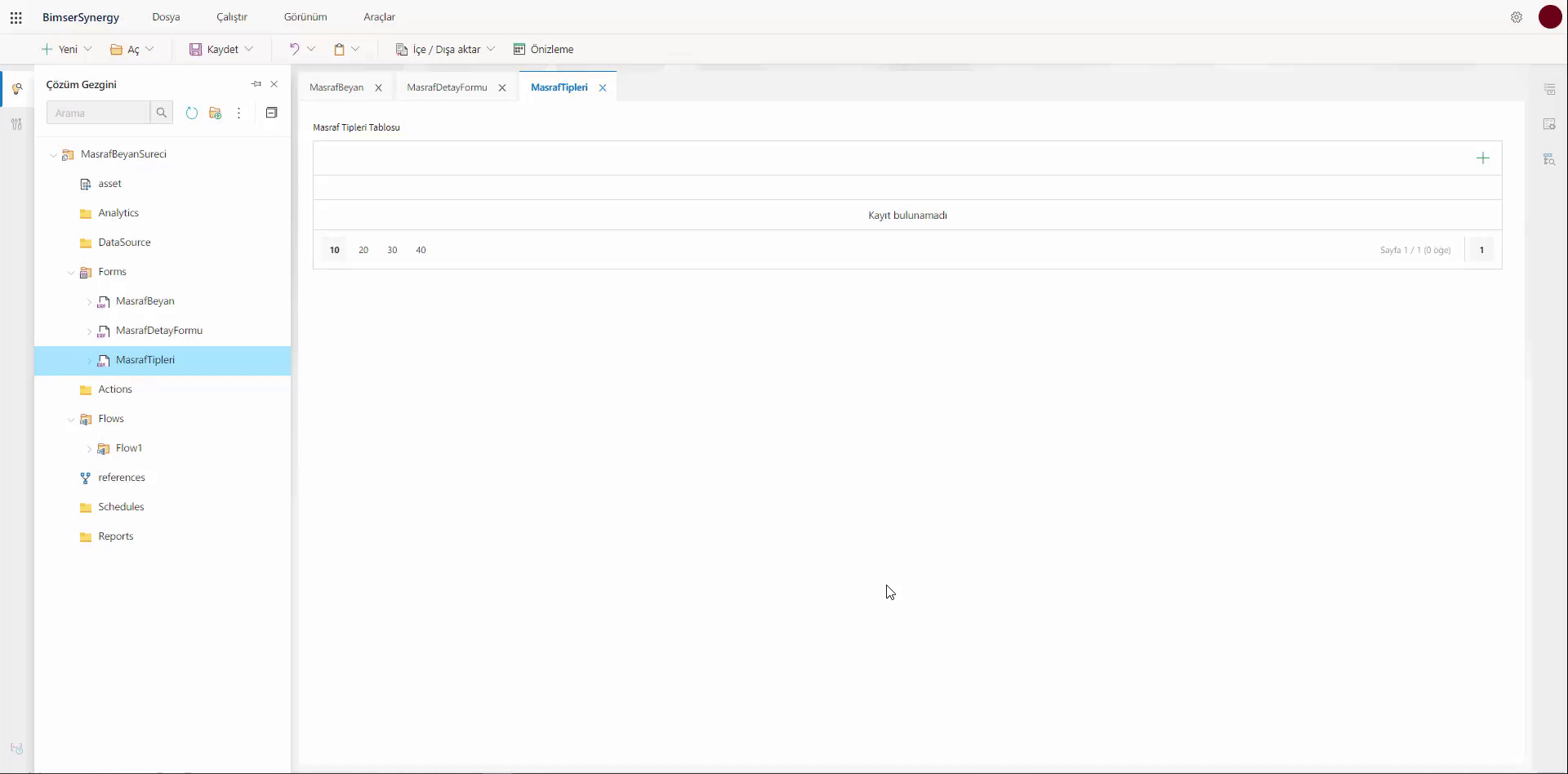
DataGridin kolonlarında birincil anahtar seçimi zorunlu olduğu için öncelikle number tipinde bir ID kolonu oluşturulur. Kolonun tabloda görünmesi istenen ismi için Caption alanı “ID" olarak girilir.
Name ve Field Name alanlarında ise DataGrid’in ait olduğu veritabanı tablosunda halihazırda bir ID kolonu bulunduğu için farklı bir isim alanı olarak “DGID” girilebilir.
Bu kolonun Birincil anahtar olarak seçilebilmesi için Is Primary Key özelliğinin aktif edilmesi gerekmektedir.
Kolonun tablodaki görünürlüğünü kapatmak için Visible özelliği pasif hale getirilir. Kullanıcı, bu alanı göremeyeceği için dolduramayacaktır dolayısıyla ID değerinin otomatik olarak artabilmesi için Auto Increment özelliği aktif edilir.
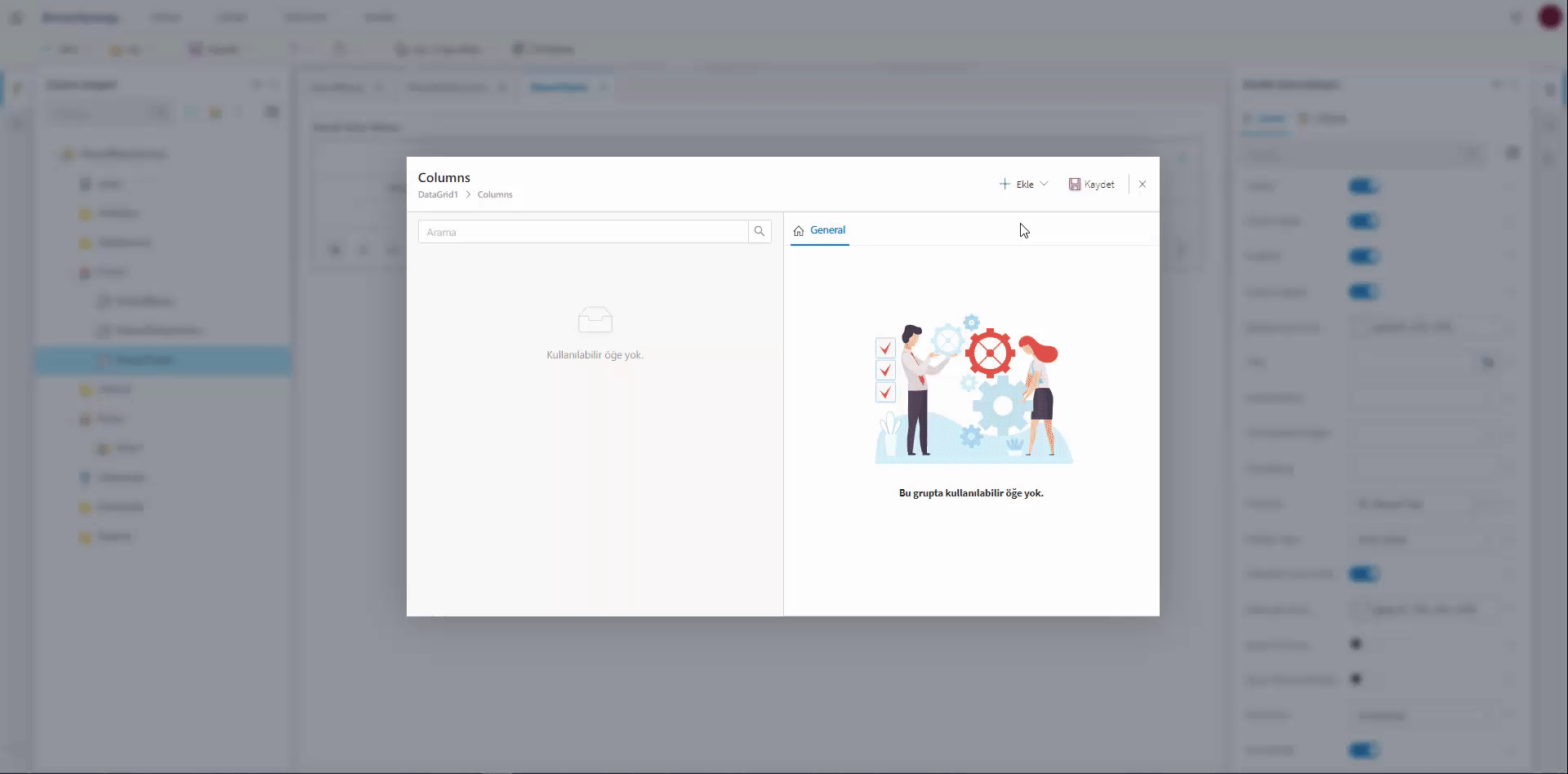
Kullanıcının masraf tiplerini tanımlayabilmesi için Text tipinde bir “Masraf Tipi” kolonu oluşturulur.
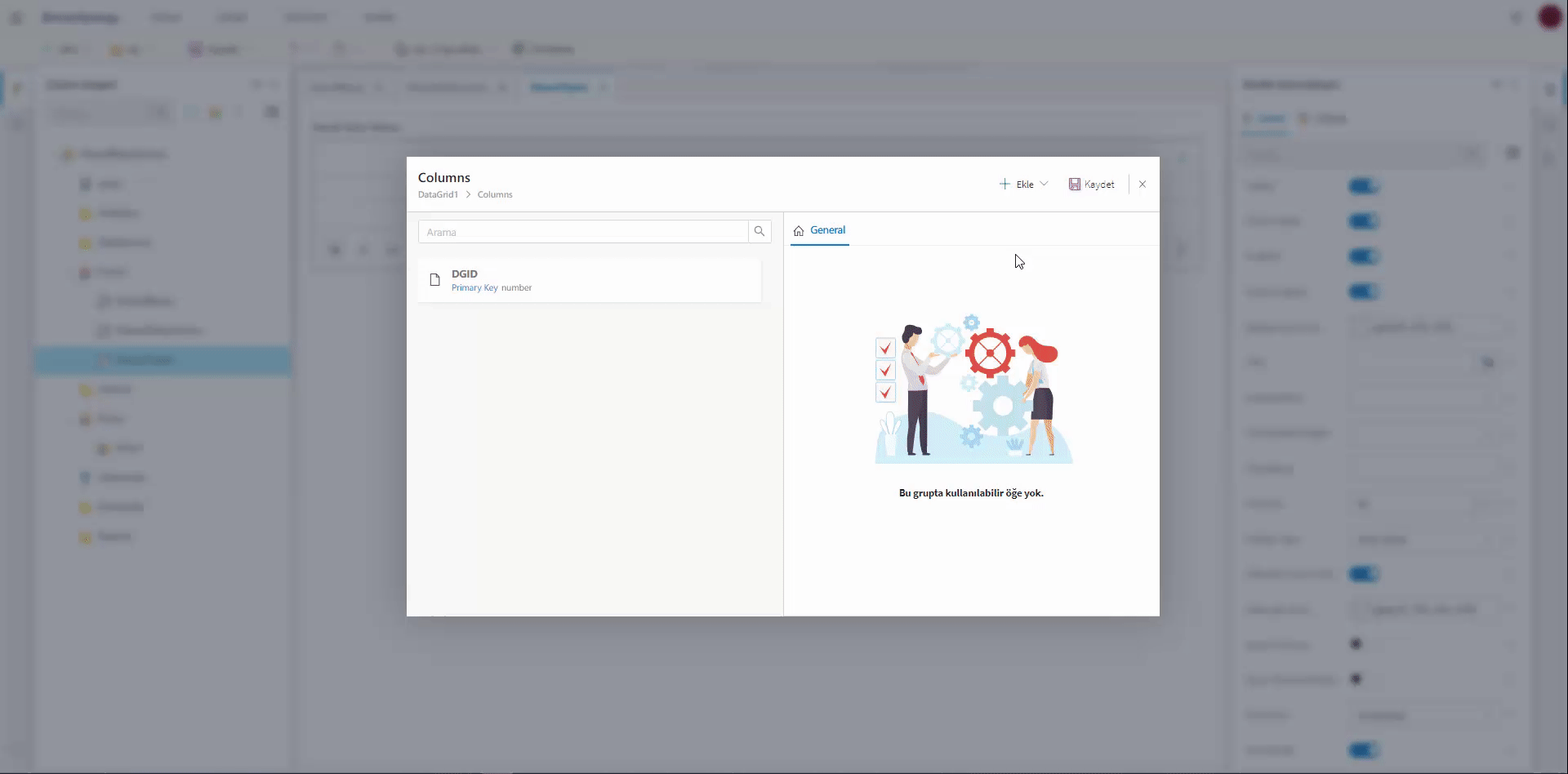
Uygulama sırasında Parametreli Formlarda bulunan Kaydet butonuna tıklanıldığında kullanıcıya bir bildirim verilmesi için Görünüm sekmesi altından Kural Yöneticisi’ne tıklanır. Sağ tarafta açılan Kural Yöneticisi panelinden Yeni Kural eklenir.
Yapılacak işlem, formu kaydetme işleminden sonra gerçekleşeceği için Uygulama Zamanı olarak MasrafTipleri formu seçilir. Daha sonra bu işlem istemci tarafında gerçekleşeceği için client seçilir ve uyarının Kaydet butonuna tıklanıldıktan sonra verilebilmesi için onAfterSave seçilir.
Kural için “Form Başarıyla Kaydedildi!” şeklinde bir eylem adı tanımlanır. Kaydetme işleminin başarılı bir şekilde gerçekleştiğini gösteren uyarı mesajının arka plan renginin yeşil olması için Uyarı tipi olarak Success seçilir.
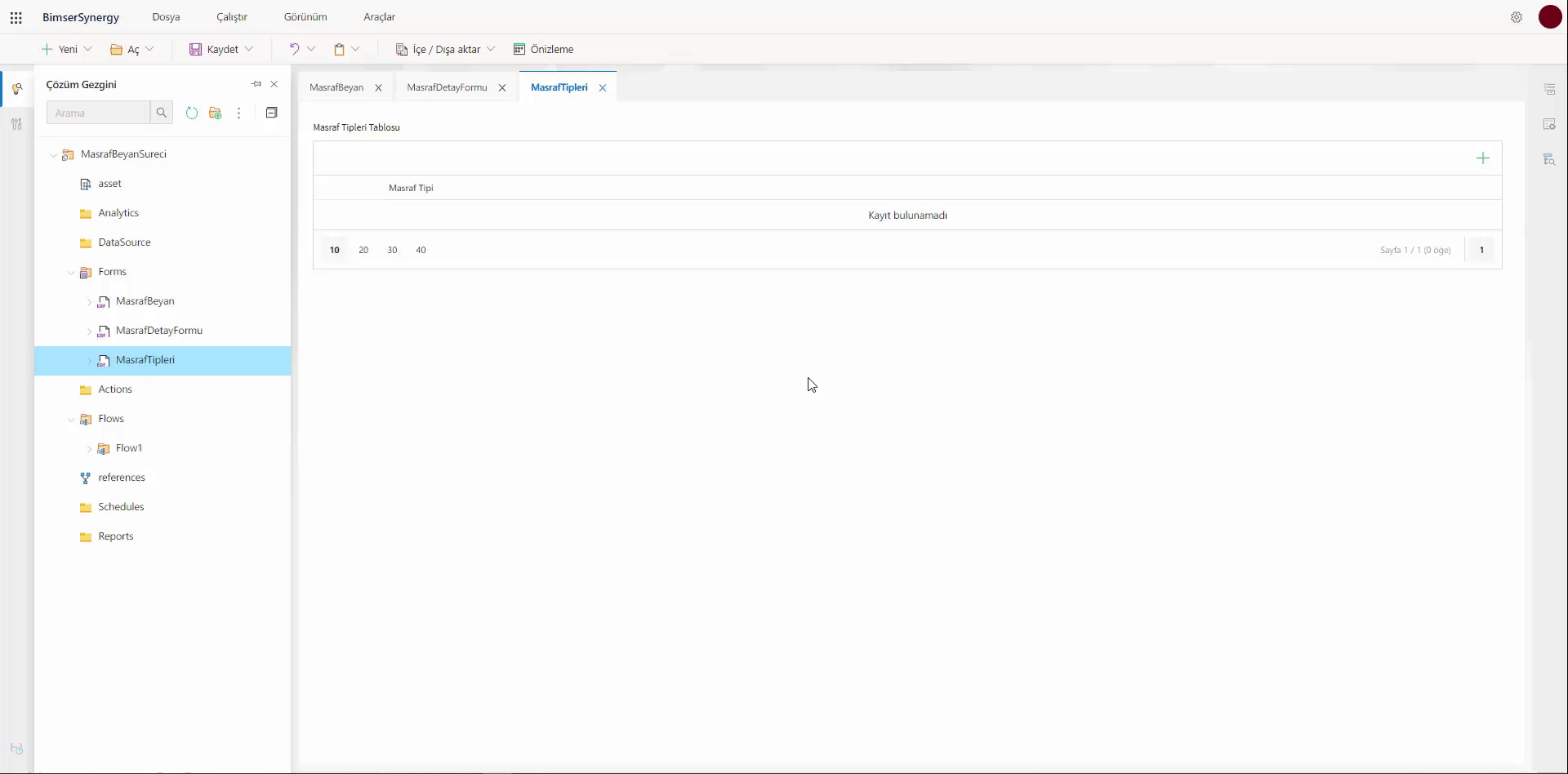
Parametreli Formdaki tabloya veri eklenebilmesi için projenin yayınlanması gerekmektedir.
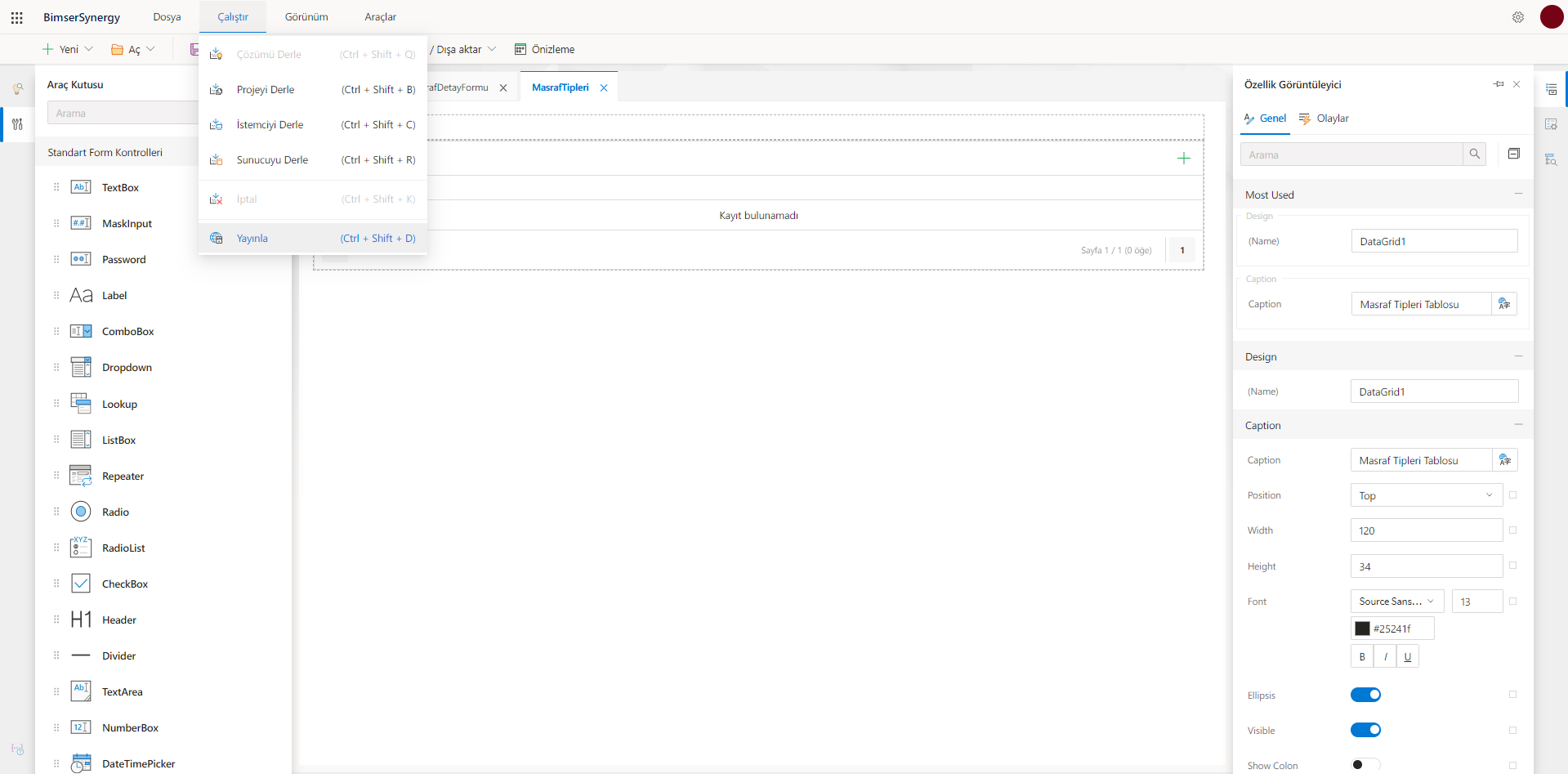
Proje yayınlandıktan sonra Web Arayüzünde sağ üstteki yönetim araçları ikonundan uygulama gezginine gidilir. Sol tarafta açılan panelde ekle ikonuna tıklanır. Açılan menü ekleme penceresinden “Masraf Tipi Parametrik Formu” başlıklı menünün Düğüm İşlem Türü için Bir Form Doldur seçeneği seçilir.
Projeler alanında MasrafBeyanSureci , Form alanında ise MasrafTipleri formu seçildikten sonra Profil sekmesinden daha önce oluşturulmuş ve bu uygulamanın menüsünde görünmesi istenen bir profil seçilerek menü ekleme işlemi tamamlanır.
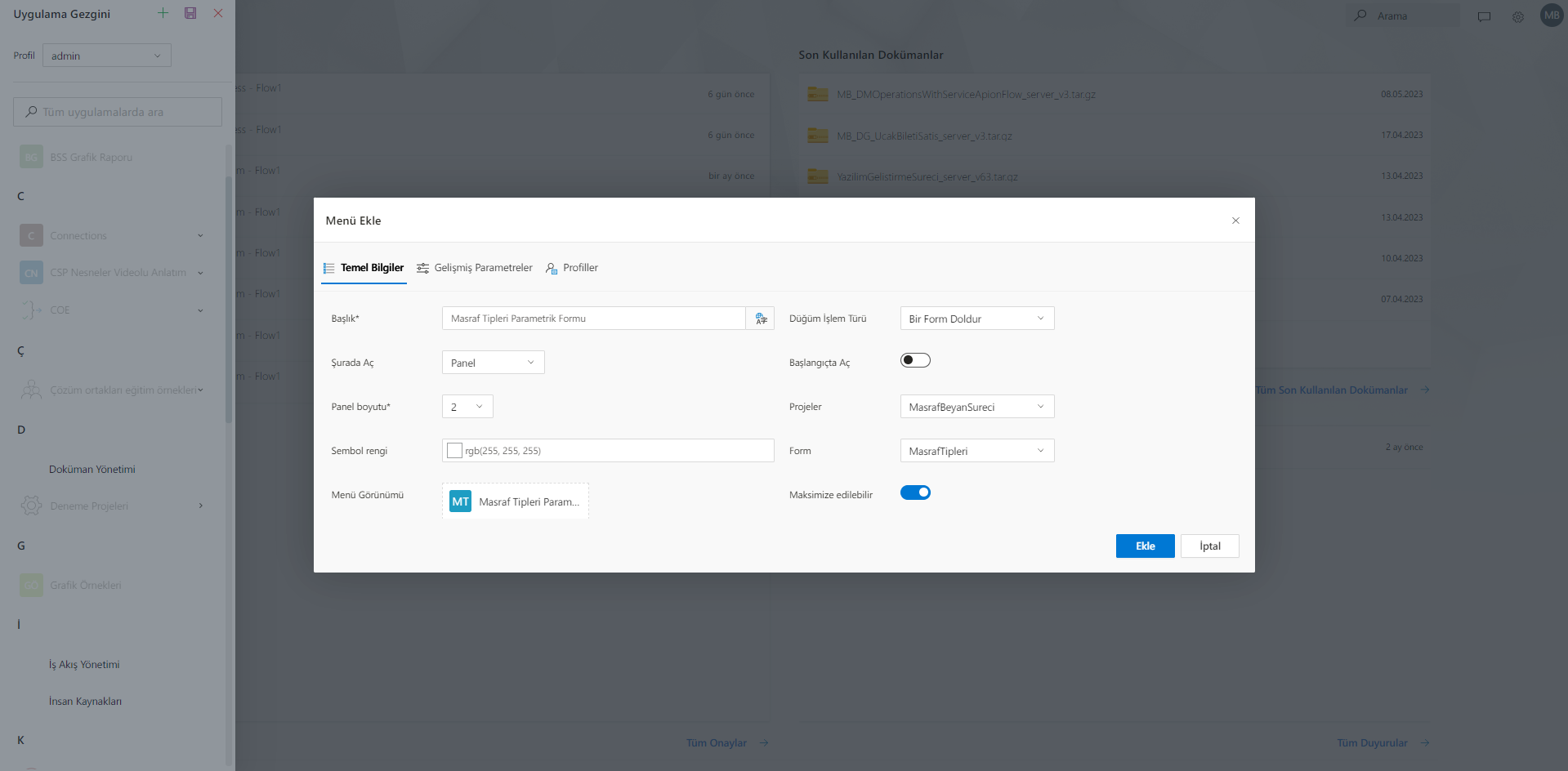
Web Arayüzündeki sol üst köşedeki dokuz noktalı simgeye tıklanır. Açılan panelin alt tarafında bulunan tüm projelere gidilerek uygulama başlatılır.
Form açıldıktan sonra Masraf Tipleri Tablosunun sağ üst köşesinde bulunan + işaretine tıklanarak masraf tipleri girilir ve ardından form kaydedilir.
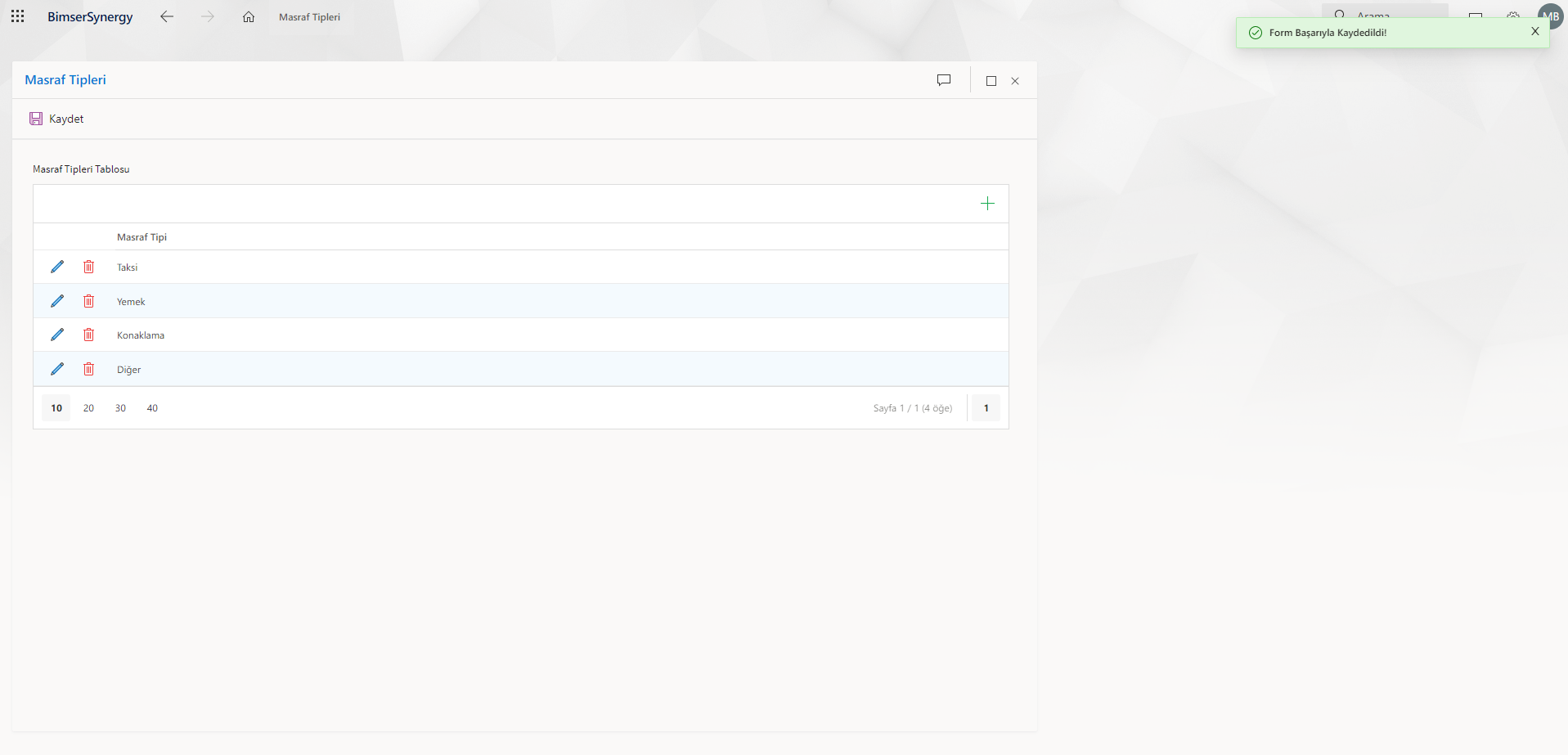
Kullanıcın masraf tipleri için kaydedilen verileri Masraf Detay Formundaki ComboBox alanından seçebilmesi için öncelikle tablodaki verileri getiren sorgunun yazılması gerekmektedir. Bunun için Çözüm Gezginindeki DataSource klasörü üzerinde sağ tıklanır ve Yeni Öğe seçilir. Bu projeye ait tablolar SQL Server üzerinde tutulduğu için açılan pencerede MSSQL Query seçilir ve sorgu ismi “MasrafTipleriniGetir” olarak verilebilir.
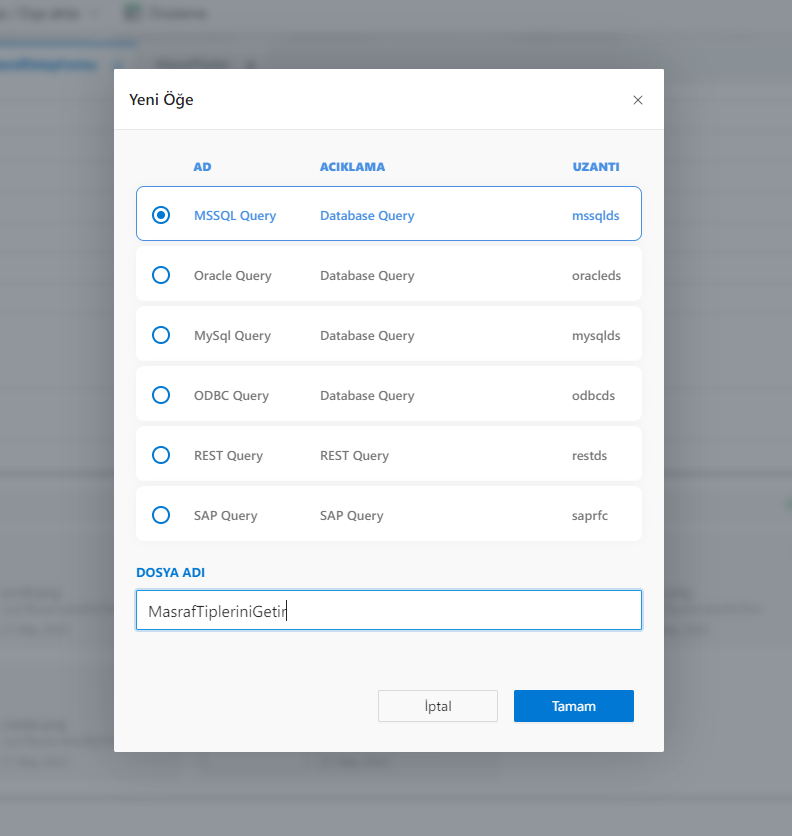
Bağlantı özelliğinden sistemde daha önceden tanımlanmış bir Database bağlantısı seçilir ve sorguya ait tüm alanların listelenebilmesi için Çalıştırma Tipi olarak da ExecuteDataAdapter seçilir.
Form üzerindeki DataGridin satırlarına ulaşılabilmesi için verilerin çekileceği tablonun sorgudaki formatı “E_ProjeAdi_FormAdi_DataGridNesneAdi” şeklinde olmalıdır.
Masraf Detay Formundaki ComboBox alanında value olarak ID değerinin saklanabilir bunun için DGID alanı, görünen değer için ise MasrafTipi alanı çekilmelidir.
Id alanı nümerik bir alan olduğu için DataGrid1 tablosundan çekilmelidir.
Masraf Tipi alanı ise Text alanıdır ve Text alanlar Çok Dilli (Multi Language) bir yapıda bulunduğu için DataGrid1ML tablosundan getirilmelidir. Datagrid1ML tablosundaki ParentID alanı DataGrid1 tablosunun ID alanı ile ilişkili olduğu için bu tablolar arasında bir join işlemi uygulanır.
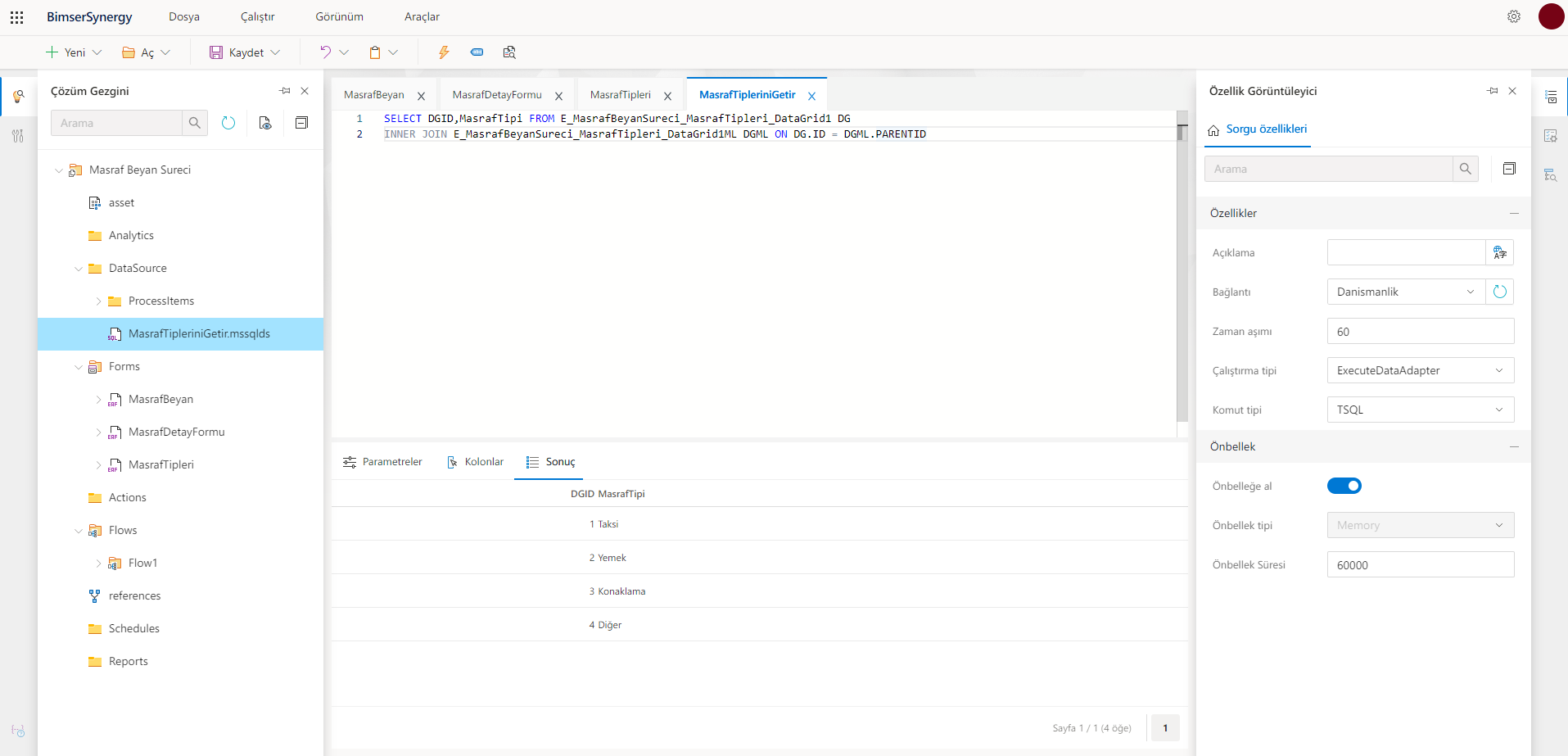
Kullanıcının Masraf Detay Formundaki Masraf Tipi alanından seçebileceği veriler, bu parametreli form sayesinde artık hazır hale gelmiştir.